xp系统如何设置定时关机?
时间:2022-7-1作者:未知来源:三度网教程人气:
- Windows XP是美国微软公司研发的基于X86、X64架构的PC和平板电脑使用的操作系统,于2001年8月24日发布RTM版本,并于2001年10月25日开始零售。其名字中“XP”的意思来自英文中的“体验(Experience)”。该系统是继Windows 2000及Windows ME之后的下一代Windows操作系统,也是微软首个面向消费者且使用Windows NT5.1架构的操作系统。
如何设置xp系统定时关机,在使用电脑办公的过程中,一部分工作人员因为工作因素要外出见客户,返回自己工作岗位的时间不确定,有时候甚至到了下班的时间,还要返回公司关掉电脑就觉得不必要,这样会给自己带来不少的麻烦,其实我们可以设置定时关机来摆脱,为此,小编就给大家带来xp系统设置定时关机的操作了。
xp系统怎么设置定时关机
点击“开始”,选择:所有程序-附件-系统工具-任务计划。
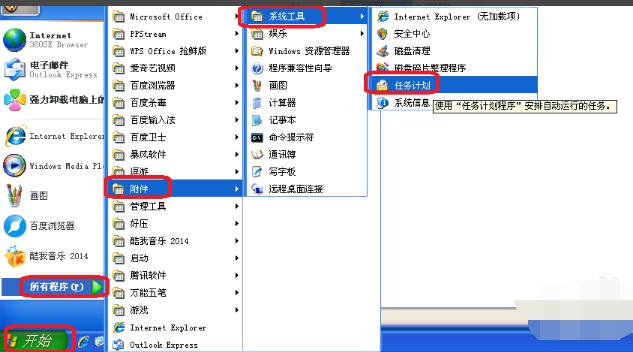
点击“添加任务计划”

点击“下一步”
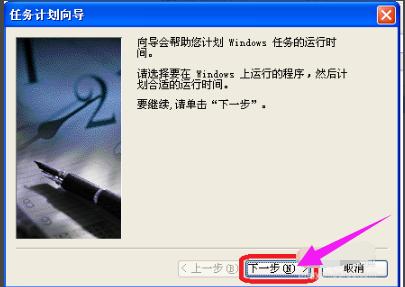
确定就可以了。
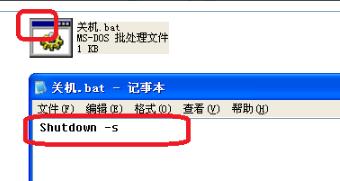
打开记事本这后输shutown-s在保存,后改文件名为.bat就可以了。
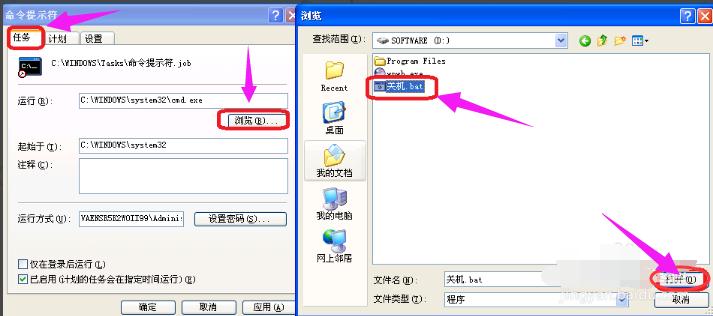
点击:浏览,选择关机,关机文件在哪里呢,点击“打开”。
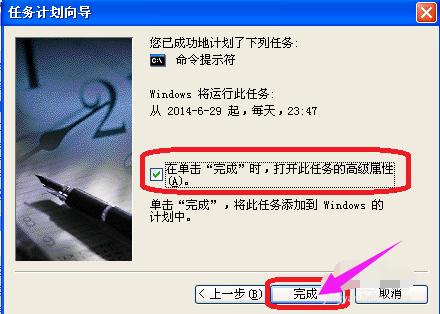
选择“在单击“完成”时,打开此任务的高级属性。”,点击:完成。
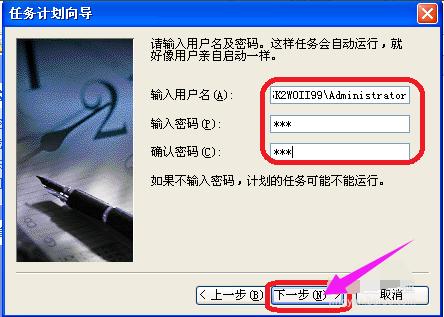
出现要输入用户名和密码要输入。输入之后,点击:下一步。
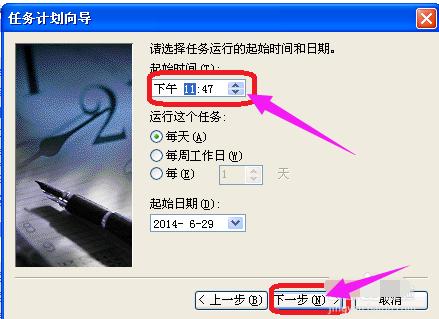
这个是时间自己定,点击:下一步。
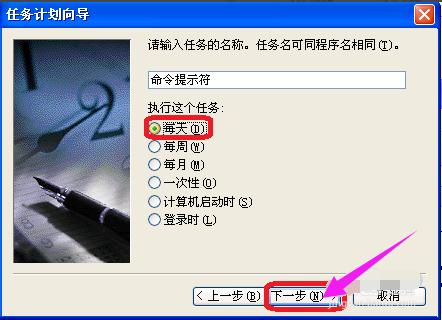
选择每天,点击:下一步就可以了。
以上就是xp系统设置定时关机的操作方法
Windows XP服役时间长达13年,产生的经济价值也较高。2014年4月8日,微软终止对该系统的技术支持,但在此之后仍在一些重大计算机安全事件中对该系统发布了补丁。关键词: xp系统如何设置定时关机?